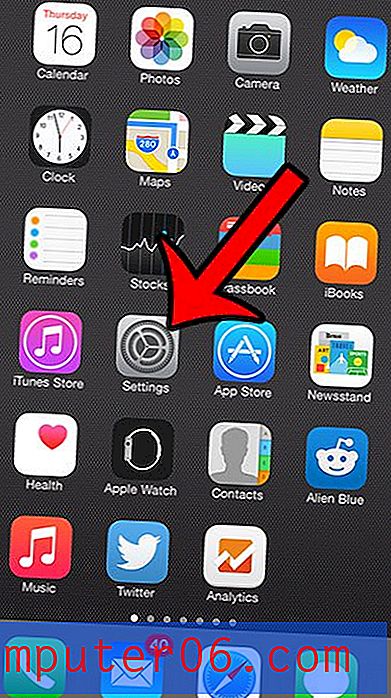Comment désactiver AirDrop sur un iPhone 6
La fonction AirDrop de votre iPhone 6 offre aux utilisateurs un moyen simple de vous envoyer des photos et d'autres fichiers. Il n'est plus nécessaire de créer un e-mail et de joindre des fichiers, ni d'utiliser un service de stockage cloud comme Dropbox. Mais si vous ne souhaitez pas utiliser AirDrop ou constatez que vous l'allumez accidentellement, il est possible de désactiver complètement la fonctionnalité à l'aide du menu Restrictions de votre appareil.
Le menu Restrictions sur l'iPhone vous permet de bloquer l'accès à certaines fonctionnalités. Bien que ce menu soit généralement utilisé par les entreprises et les parents pour restreindre l'accès aux téléphones de leurs employés et de leurs enfants, respectivement, vous pouvez également en profiter pour votre usage personnel pour désactiver certains paramètres de votre iPhone.
Désactiver AirDrop entièrement sur un iPhone 6
Les étapes de cet article ont été effectuées sur un iPhone 6 Plus, dans iOS 8.1.3. Une fois que vous avez terminé de suivre ces étapes, vous ne pourrez plus accéder à la fonction AirDrop à partir du Control Center. Si vous souhaitez utiliser AirDrop à un moment donné dans le futur, vous devrez revenir au menu Restrictions en suivant ces mêmes étapes.
Étape 1: Ouvrez le menu Paramètres .

Étape 2: faites défiler vers le bas et sélectionnez l'option Général .
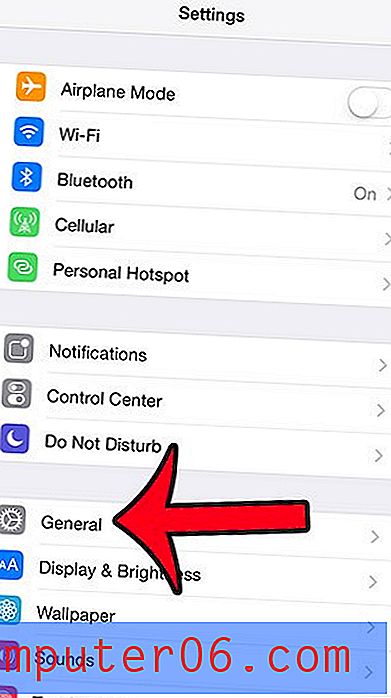
Étape 3: Sélectionnez l'option Restrictions près du bas de l'écran.
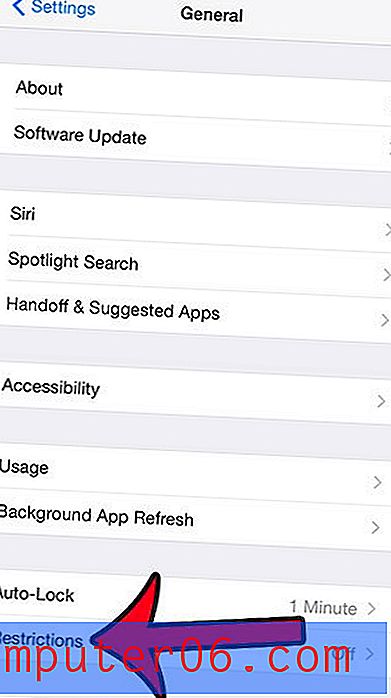
Étape 4: appuyez sur le bouton Activer les restrictions en haut de l'écran.
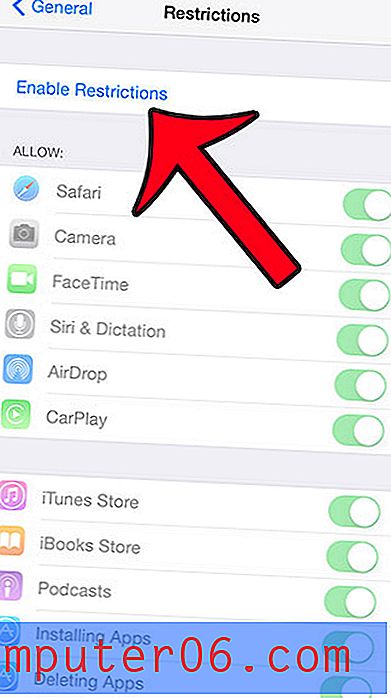
Étape 5: Entrez un code d'accès que vous devrez utiliser pour accéder à nouveau au menu des restrictions à l'avenir. Notez que ce code d'accès est distinct du code d'accès que vous pourriez utiliser pour déverrouiller votre appareil.

Étape 6: ressaisissez le mot de passe que vous venez de sélectionner.
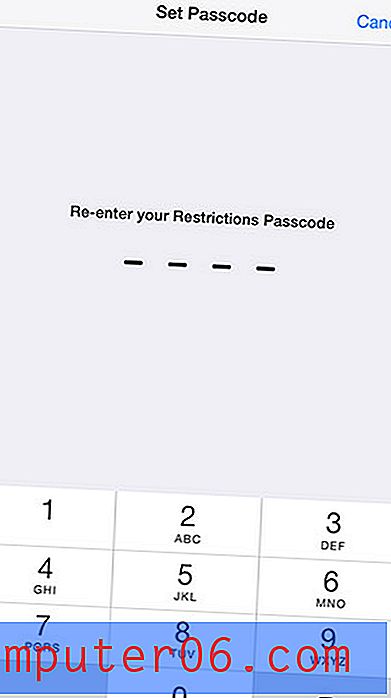
Étape 7: Appuyez sur le bouton à droite d' AirDrop pour le désactiver. Vous saurez que la fonction est désactivée lorsqu'il n'y a pas d'ombrage vert autour du bouton. Par exemple, la fonction AirDrop est désactivée dans l'image ci-dessous.
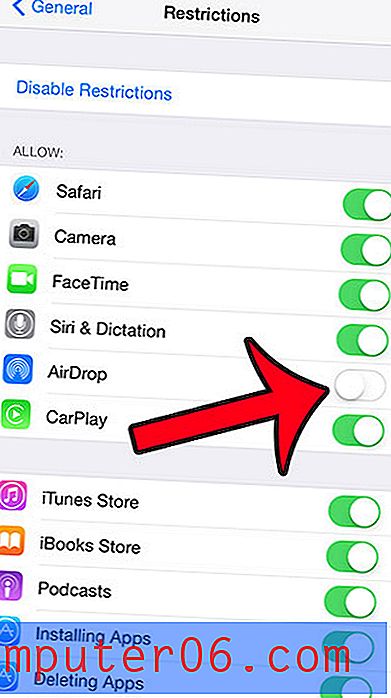
Existe-t-il une application qui utilise le GPS sur votre iPhone, mais vous ne savez pas de quelle application il s'agit? Lisez notre guide pour savoir comment identifier les applications qui ont récemment utilisé le GPS.